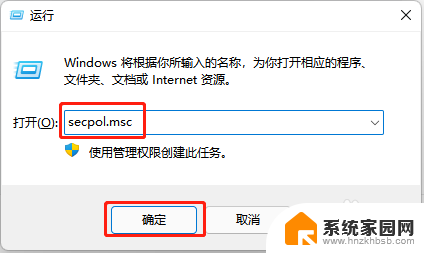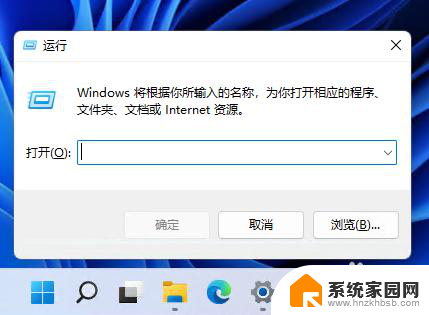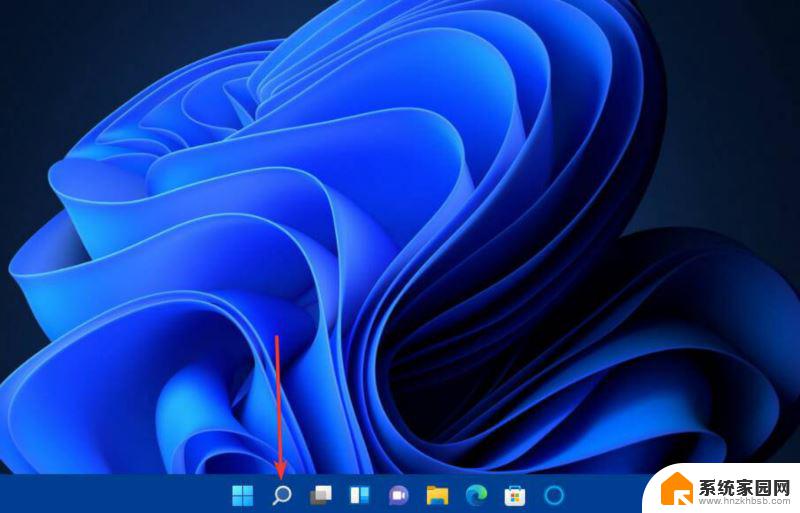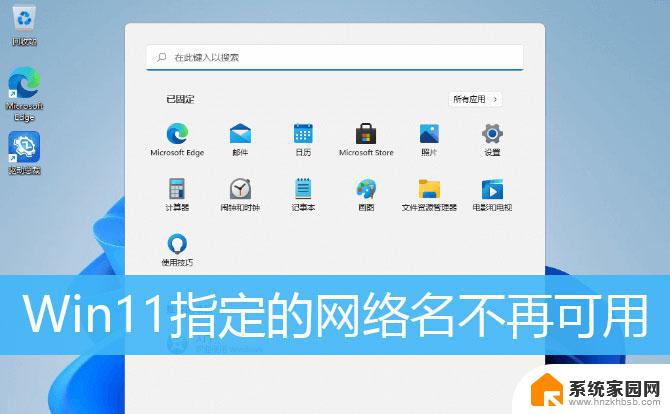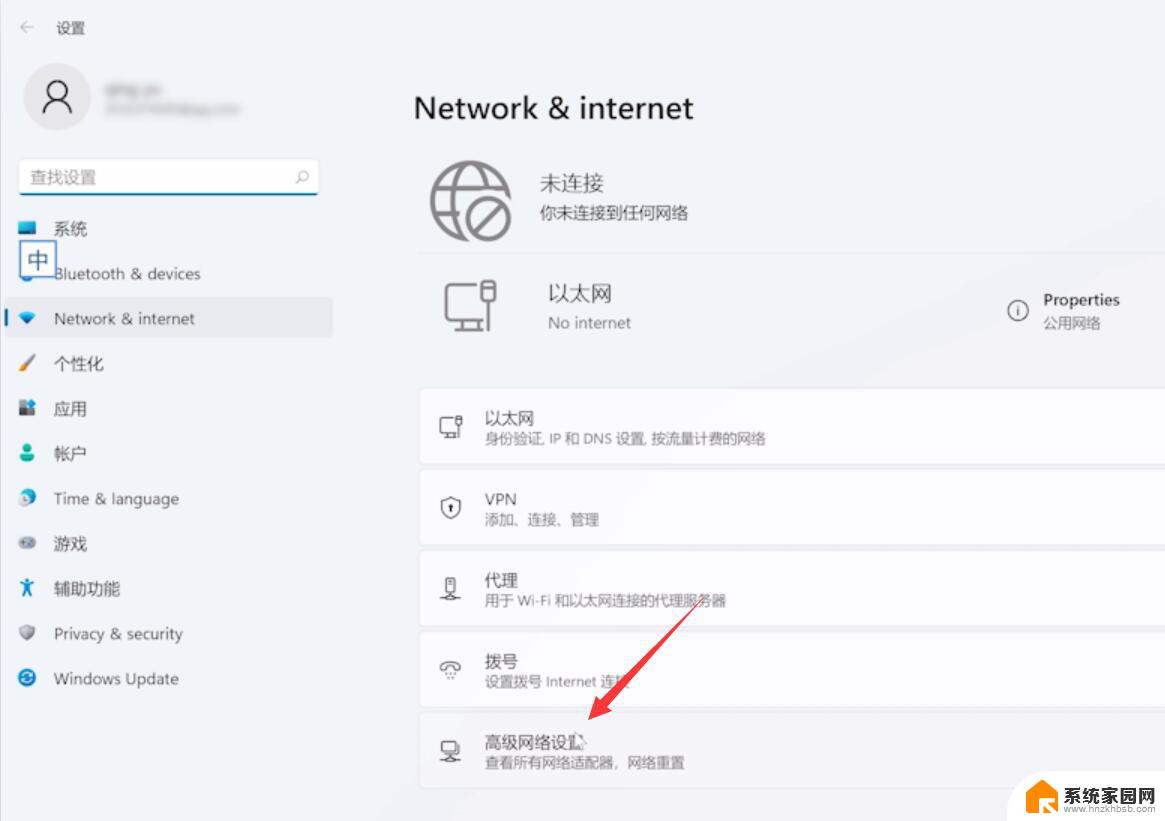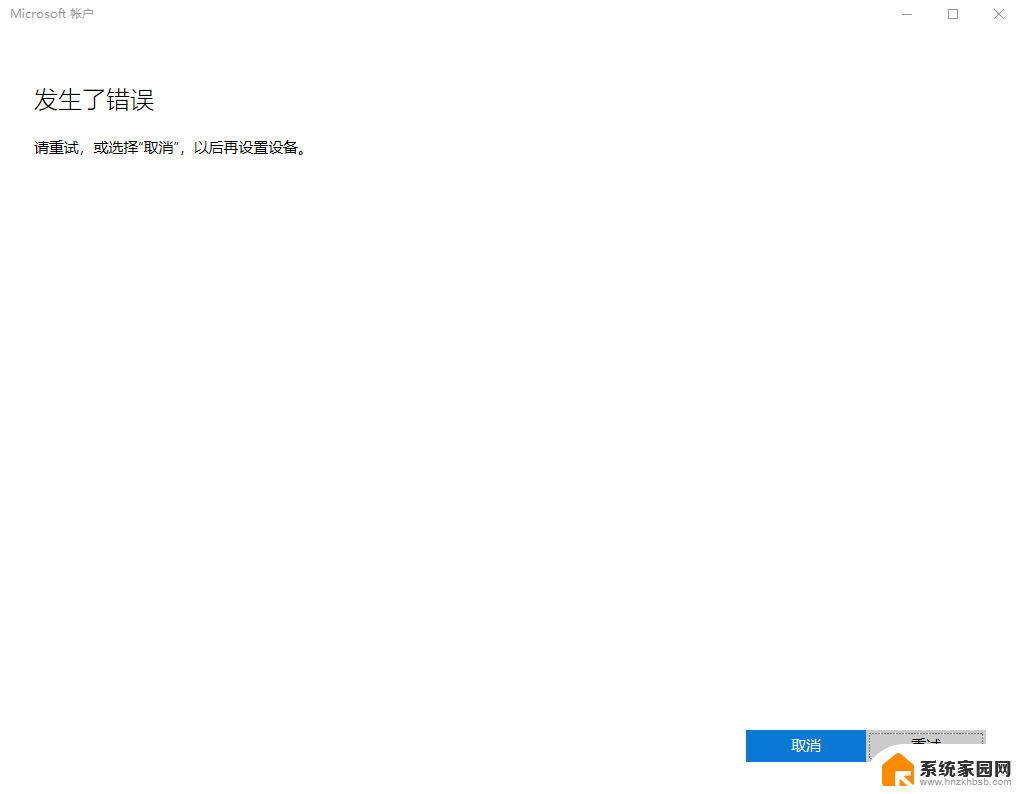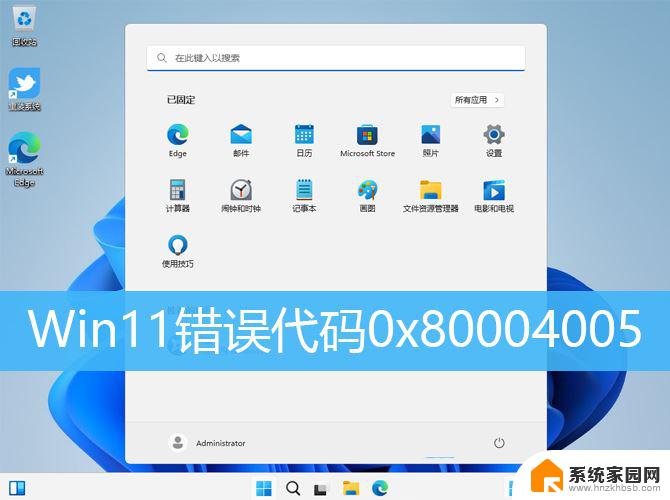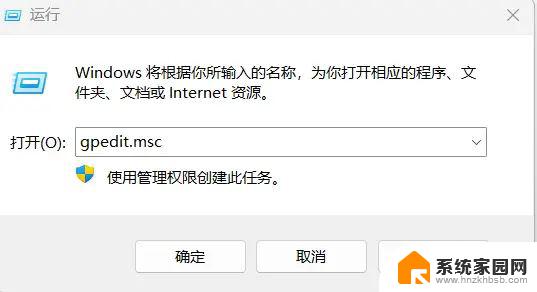win11打开群晖nas网络凭证密码老是错误 WIN11 映射NAS网络驱动器出现用户名和密码错误
随着WIN11操作系统的发布,许多用户都期待着它带来的新功能和优化,一些用户在使用WIN11打开群晖NAS时,却遇到了网络凭证密码错误的问题。更令人困扰的是,当尝试映射NAS网络驱动器时,用户名和密码错误的提示不断出现。这个问题让用户感到困惑,也给他们的正常使用带来了不便。WIN11与群晖NAS之间的兼容性问题究竟是什么原因导致的?让我们一起来探究一下。
具体步骤:
1.很多的NAS用户,在Win7和Win10及Win11上可能会出现输入用户名和密码都正确的情况。一直提示用户名和密码错误而无法访问的情况,可以用下面方法修改电脑的安全策略:
一、.按下 Win+R 键打开运行窗口,输入secpol.msc,回车 打开本地安全策略
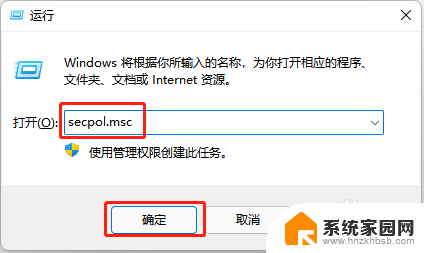
2.二、安全策略->本地策略->安全选项
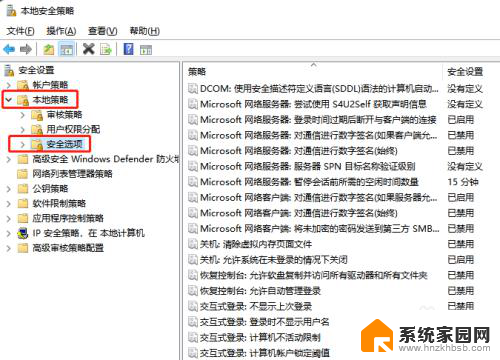
3.三、右侧找到 网络安全-LAN管理器身份验证级别-打开,选择 仅发送NTLMv2响应。拒绝LM和NTLM 点 确定
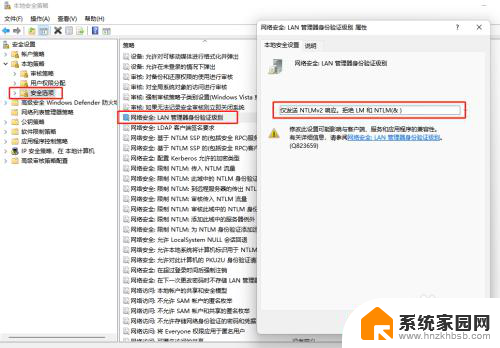
4.四、本路径下再找到 网络访问:本地账户的共享和安全模型 打开,选择 仅来宾
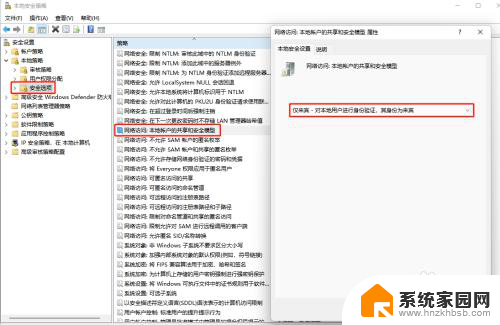
5.五、 再次按下 Win+R 键打开运行窗口,输入gpupdate。回车 进行策略更新

6.六、计算机策略更新完成后,窗口会自动关闭,接下来就可以正常访问NAS驱动器
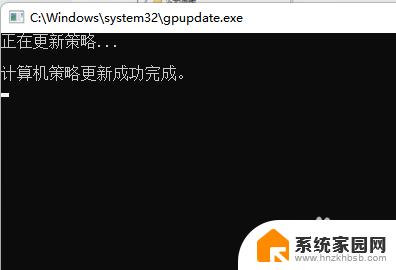
以上是关于解决Win11打开群晖NAS网络凭证密码老是错误的全部内容,如果遇到相同问题的用户,可以参考本文中介绍的步骤进行修复,希望对大家有所帮助。